
| Онлайн-справка SpaceClaim |

|
Используйте параметр ![]() Round (Закругление
Round (Закругление ) инструмента Pull (Вытягивание)
) инструмента Pull (Вытягивание) , чтобы закруглить ребра какого-либо твердого тела. Также можно выполнить закругление внешнего или внутреннего угла поверхности. Для создания закругленной грани между двумя гранями см. раздел Закругление между гранями и поверхностями.
, чтобы закруглить ребра какого-либо твердого тела. Также можно выполнить закругление внешнего или внутреннего угла поверхности. Для создания закругленной грани между двумя гранями см. раздел Закругление между гранями и поверхностями.
Закругления распознаются как тип грани со своими собственными параметрами в панели Properties (Свойства). Можно изменить значение параметра Round (Закругление ) (true (истина) или false (ложь)) и значение параметра Radius (Радиус). Параметр Round (Закругление
) (true (истина) или false (ложь)) и значение параметра Radius (Радиус). Параметр Round (Закругление ) для закругления с переменным радиусом имеет значение Varies (Варьируется).
) для закругления с переменным радиусом имеет значение Varies (Варьируется).
Закругление с постоянным или переменным радиусом можно изменить с помощью инструмента Pull (Вытягивание)
с постоянным или переменным радиусом можно изменить с помощью инструмента Pull (Вытягивание) в режиме сечения.
в режиме сечения.
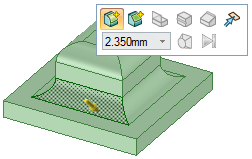
Щелкните инструмент ![]() Pull (Вытягивание) в группе Edit (Редактирование) на вкладке Design (Конструктор).
Pull (Вытягивание) в группе Edit (Редактирование) на вкладке Design (Конструктор).
Выберите одно ребро или несколько ребер, для которых нужно выполнить закругление. Дважды щелкните мышью, чтобы выбрать цепочку касательных.
Также можно выбрать вершину внешнего или внутреннего угла поверхности.
Выберите параметр Round ![]() (Закругление
(Закругление ) на панели Options (Параметры) или на мини-панели инструментов. Этот параметр автоматически выбирается для ребер, которые можно закруглить.
) на панели Options (Параметры) или на мини-панели инструментов. Этот параметр автоматически выбирается для ребер, которые можно закруглить.
Нажмите и перетащите ребро в направлении стрелки вытягивания.
Чтобы проставить размер закругления, нажмите пробел, введите радиус и нажмите клавишу Enter.
При вытягивании ребра для создания закругления инструмент Pull (Вытягивание) определяет в зависимости от геометрии, какое это будет закругление: с постоянным или переменным радиусом.
определяет в зависимости от геометрии, какое это будет закругление: с постоянным или переменным радиусом.
После создания закругления вытягивание смежной грани также вытягивает закругление.
При одновременном закруглении более, чем одного ребра, когда невозможно создать одно или больше закруглений, будут созданы только успешные закругления.

|
Грань |
Щелкните инструмент Pull (Вытягивание).
Выберите два ребра с противоположных сторон грани, которая должна стать полным закруглением, или выберите круглое ребро на конце цилиндра.
Можно выбирать более одной пары ребер и создавать полные закругления между парами.
Вытяните ребра вниз, чтобы они просто закруглились.
Медленно потяните мышь в противоположном направлении, пока грани не перестанут быть закругленными, затем продолжите выполнять вытягивание, пока не появится полное закругление.

Щелкните инструмент Pull (Вытягивание).
Выберите грань, для которой нужно выполнить полное закругление.
Удерживая нажатой клавишу Ctrl, выберите две боковые грани, которые будут касаться полного закругления.
Щелкните правой кнопкой мыши и выберите параметр Full Round (Полное закругление).
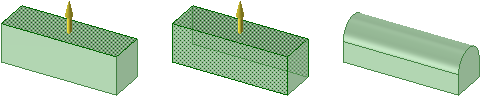
Copyright © 2015. SpaceClaim Corporation. Все права защищены.